
ごじゅーおん (総合 38182位)
価格 : 600円
App Store 評価 :

4.0 (評価数 : 8)
カテゴリー | 教育/学習 (アプリケーション) |
バージョン | 4.15.1 |
App Store
更新日 | 2025/08/28 |
開発者 | AKIHIRO SUZUKI |
対応機種 | iPad(iPadOS 12.0以降)、Mac(macOS 11.0以降とApple M1以降のチップを搭載したMac)、Apple Vision(visionOS 1.0以降) |
対応言語 |  日本語 日本語 |
サイズ | 105.6MB |
情報取得日 | 2025/12/05 |
| 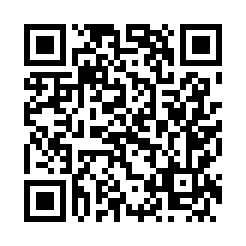
|
(評価数)
10
-
-
-
-
5
-
-
-
-
0
評価数(左、棒グラフ)、総合順位(右、折れ線グラフ)
8
8
8
8
8
8
8
8
8
8
8
8
8
8
8
8
8
8
8
8
11/26
11/27
11/28
11/29
11/30
12/1
12/2
12/3
12/4
12/5
(順位)
38,170
-
-
-
-
38,180
-
-
-
-
38,190
|
※画像をクリックすると拡大します。
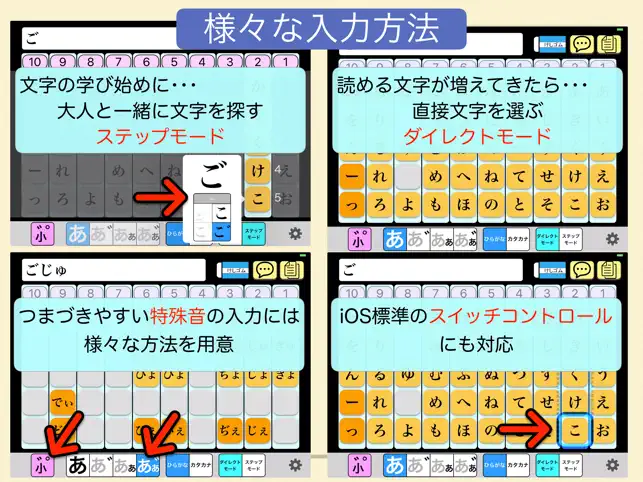
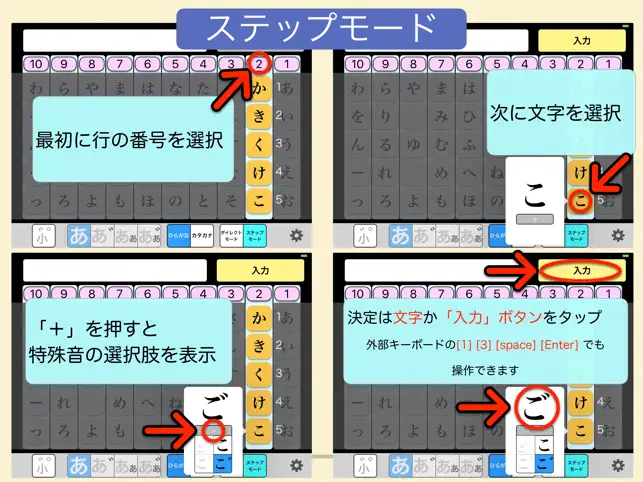
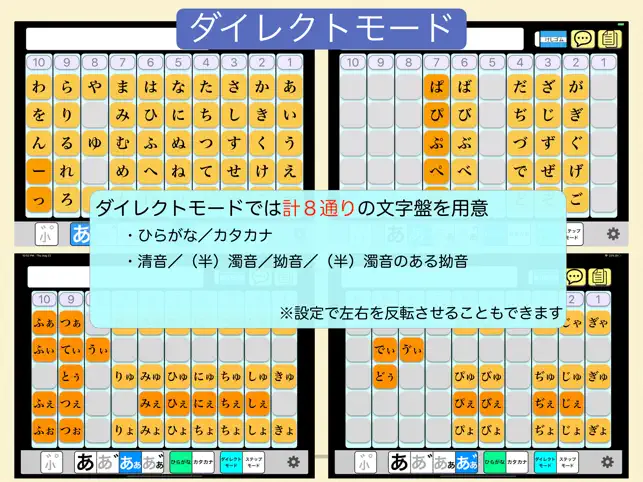
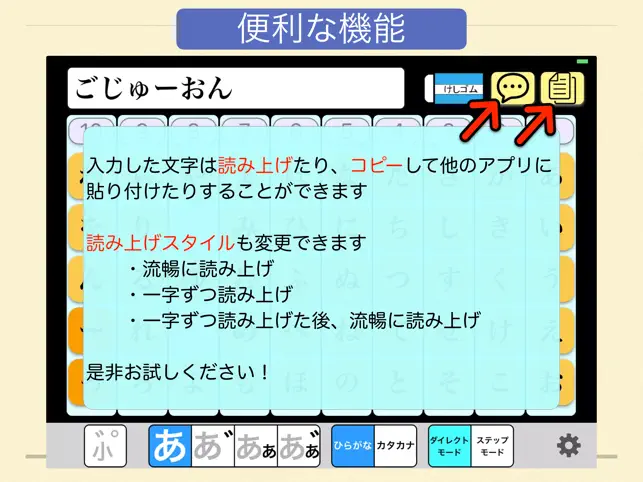
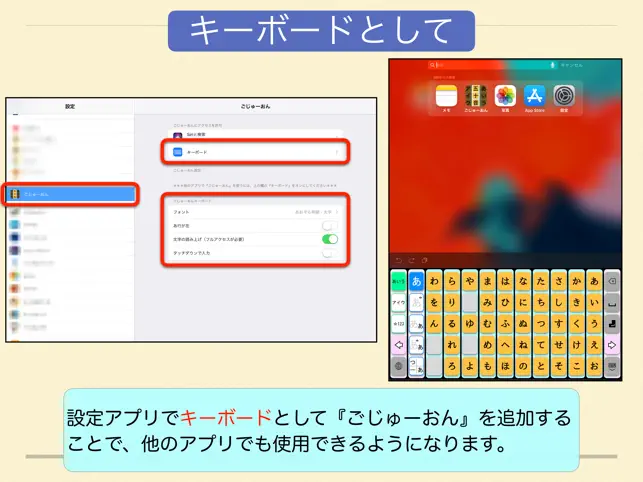
概要
あの五十音表がそのままアプリに!?
いいえ、違います。”そのまま”ではありません。
このアプリが目指しているのは
Accessible(様々な人が使える)かつInteractive(対話型)な、Instructional Material(教材)としての五十音表です。
主な特徴として、以下のようなものがあります。
1.音(読み)のヒントがほしい時に・・・しゃべる五十音表(読み上げ機能)
・文字をタップすると、音声エンジンがその文字を読み上げてくれます。
・読み上げ方は設定で「流暢に読み上げ」「一字ずつ読み上げ」「一字ずつ読み上げた後、流暢に読み上げ」の中から選ぶことができます。
2.文字だけなんてつまらない、やっぱり単語をつくりたい・・・ひらがな/カタカナ専用キーボード(単語入力機能)
・タップした文字は、画面上の文字入力欄にストックされていきます。
・五十音表のアプリですが、ひらがな・カタカナ専用のキーボードとして使用することができます。
・画面右上のボタンを押すと、入力した文字を読み上げたり、クリップボードにコピーできたりします。
3.自分ひとりでは難しい・・・大人といっしょに「じっくり探そう」「じっくり考えよう」(ステップモード)
・五十音表に表示された文字をそのままタップして使うダイレクトモードの他に、ア行・カ行といった行ごとに絞り込んでいくステップモードを搭載しています。
・ステップモードでは行を選んで、文字を選んで、そして必要に応じて特殊音節、というように順を追って文字を選んでいきます。
・選ぶ過程で、大人は子どもがどこまで理解できているかを把握することができます。
・選ぶ過程で、大人は子どもにヒントを少しずつ出してあげることができます。
4.iPadに手が届かなくても・・・大人といっしょに「選ぼう」(行番号・段番号 ステップモードのみ)
・3のステップモードでは、行番号、段番号(上から○番目)を表示しています。
・「思うように手を動かせないから、自分で選べない」場合に、画面を直接タップして選ぶことの代替として、ことばで伝達(右から○番目・上から○番目)できるように設計しています。
・子どもが「あ」と言ったのを聞いて、大人が”あ”という字を選んでしまっては文字の勉強にならない、という場合に試してみてください。
5.iPadに手が届かなくても・・・自分で「決めよう」(外部スイッチ対応 ステップモードのみ)
・ステップモードの最後の文字決定操作は外部スイッチからの入力に対応しました。
・外付けキーボードの英字、数字、[Space][Enter]キーに反応するので、iPadと外部スイッチを接続するための福祉機器を使用すれば、外部スイッチでの決定操作が可能です。
・行番号と段番号を大人に伝え、手伝ってもらいながら文字を選んだけど・・・最後はやっぱり自分が決めたい!という場合に試してみてください。
6.iPadに手が届かなくても・・・iOS標準搭載の”スイッチコントロール”に対応
・iOSのアクセシビリティ機能として標準搭載されている”スイッチコントロール”でも操作可能です。スイッチコントロールの設定で”読み上げ”をオンにすれば、音を手がかりにしたスキャニングも可能です。
レビュー
- 読み上げ カタカナで「ターン」と入れた時の発音が「トーン」に聞こえるので改善を希望します。
- さらなる使いやすさをありがとうございます こんにちは。いつも、ありがとうございます。
濁音、拗音の入力しやすさへのバージョンアップをありがとうございます。
発達障害の方、知的障害の方、肢体不自由の方(子どもさん)など、皆さんが活用させていただいています。
今後もよろしくお願いします。🍀😃
- グライドカーソルだとキー選択がうまくできない時があります キーボードを設定して、スイッチコントロールのグライドカーソルでキー選択を行う場合、キーとキーの『隙間』が割とあるために、その隙間を押してしまうことがよくあります。そうなると、キーは何も選択されず、入力できなかったことになり、操作する子供のやる気が下がってしまいます。隙間がある分、キーを大きく選択しやすくしてほしいです。
一覧に戻る ※タイトルロゴをクリックしても戻れます。

